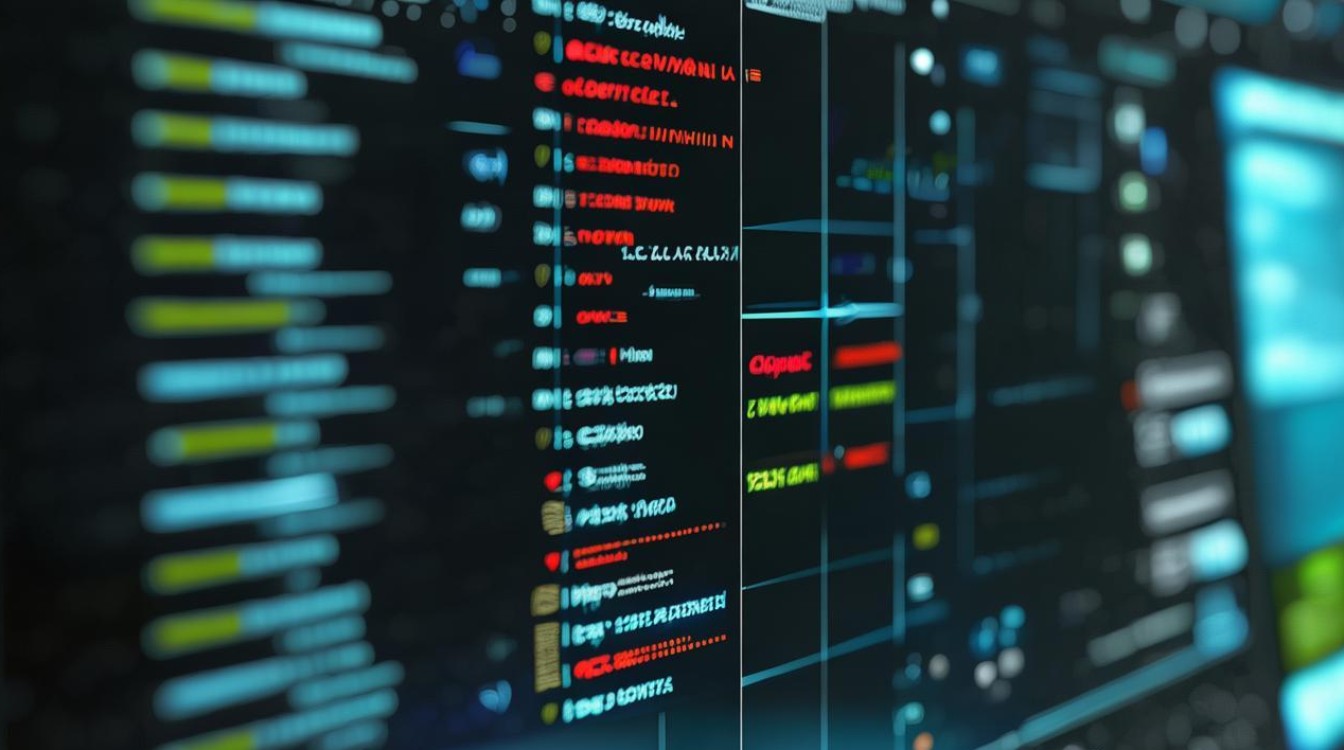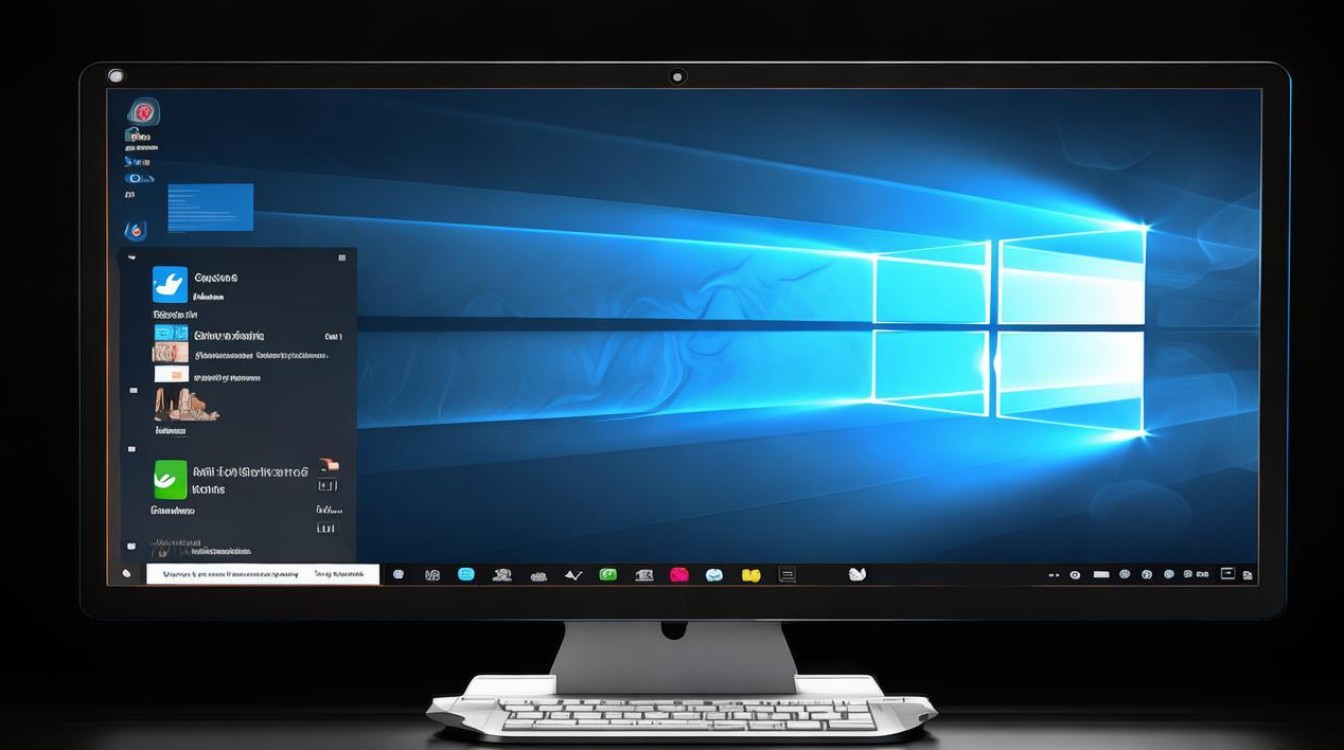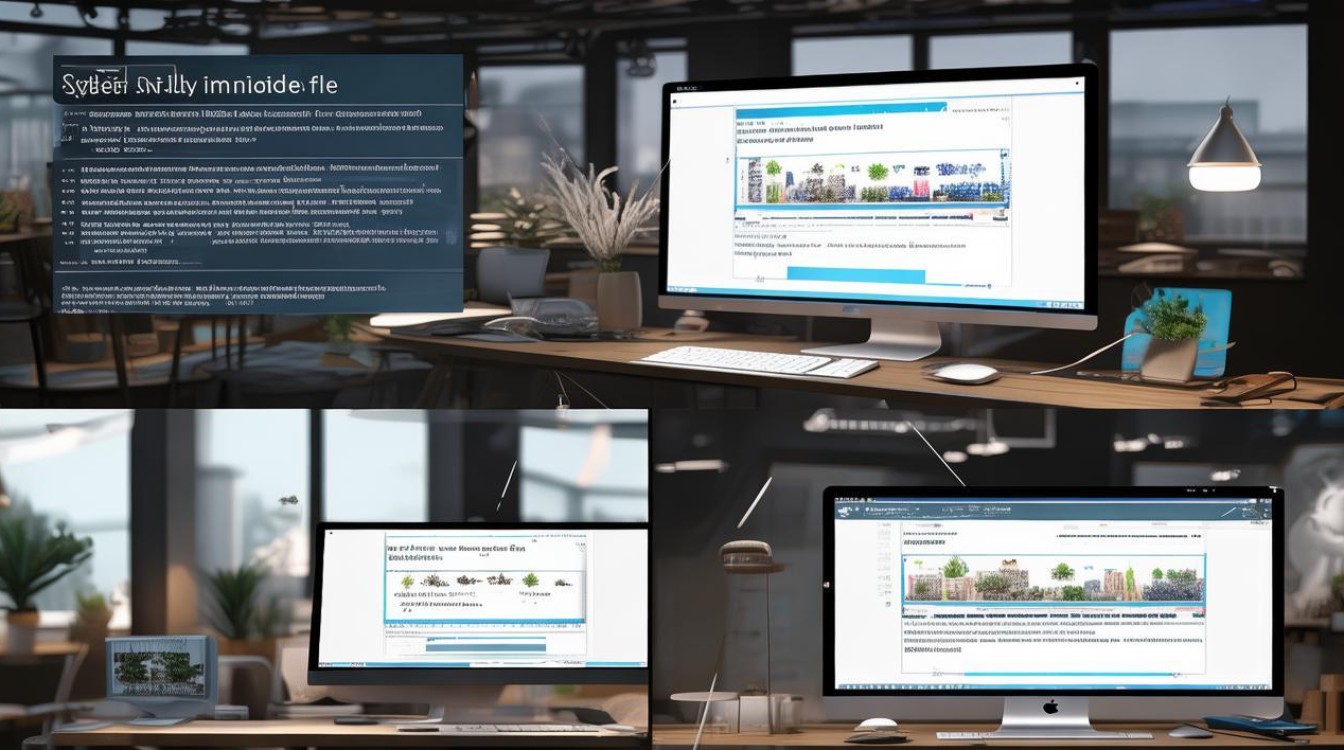如何刷电脑主板
shiwaishuzidu 2025年4月25日 17:08:32 主板 9
刷电脑主板BIOS有一定风险,需先到官网下载对应型号的BIOS文件,用U盘等制作启动盘,进入BIOS设置界面选择相关选项进行刷新,过程中要确保电源稳定。
准备工作
-
查看主板型号和当前BIOS版本

- 方法一:通过CPU-Z软件查看,下载并安装CPU-Z,打开后在“主板”选项卡中可以看到主板型号、BIOS日期等信息,从而确定当前BIOS版本。
- 方法二:使用鲁大师,安装鲁大师后,运行软件,在硬件检测页面可查看主板型号及BIOS相关信息。
- 方法三:进入系统BIOS设置界面查看,开机时按下Del(部分主板可能是F2等其他按键)进入BIOS,在BIOS界面中查找关于主板型号和BIOS版本的信息。
-
下载最新BIOS文件和刷新工具
访问主板厂商的官方网站,找到对应型号主板的支持页面,一般在官网的“服务与支持”“驱动下载”或“技术支持”板块中,输入主板型号进行搜索,在搜索结果中找到适合自己主板的最新BIOS文件,通常是一个压缩包,同时注意查看是否有对应的刷新工具可供下载,如果没有,可能需要使用BIOS文件中自带的刷新程序。
-
准备存储介质
- U盘:将U盘格式化为FAT32格式,以便能够被大多数主板识别,把下载好的BIOS文件和刷新工具复制到U盘中。
- 光盘:如果电脑有光驱且支持从光盘启动,也可以将BIOS文件和刷新工具刻录到光盘上作为启动盘,但这种方式相对较少使用,因为现在很多电脑已没有光驱。
开始刷机
-
进入刷机环境
- 设置启动顺序:将制作好的U盘或光盘插入电脑,重启电脑,在开机过程中按下相应的按键(如Del、F2、F12等,不同主板按键可能不同)进入BIOS设置界面,在BIOS中找到“Boot”或“启动”选项,将U盘或光盘设置为第一启动项,然后保存设置并退出BIOS,电脑将自动从U盘或光盘启动。
- 进入DOS系统(以U盘启动为例):如果是使用U盘启动且需要进入DOS环境来刷机,当从U盘启动后,一般会进入到一个简易的DOS命令行界面。
-
执行刷机操作

- 找到刷新工具和BIOS文件:在DOS命令行中,使用“dir”命令查看U盘中的文件,找到刷新工具的可执行文件(通常是.exe格式)和BIOS文件(一般为.bin或.rom格式)。
- 运行刷新工具:输入刷新工具的名称(如afud4280.exe,具体名称根据实际下载的刷新工具而定),然后按回车键运行刷新工具。
- 加载BIOS文件:刷新工具运行后,会提示输入要刷新的BIOS文件名,此时输入BIOS文件的名称(如a7563ims.110,注意要包括文件扩展名),然后按回车键。
- 开始刷新:确认输入无误后,刷新工具会自动开始刷新BIOS,在这个过程中,不要进行任何其他操作,也不要中断刷新过程,以免造成主板损坏,刷新过程可能需要一些时间,一般几分钟到十几分钟不等,具体时间取决于BIOS文件的大小和电脑性能。
-
完成刷机
- 当刷新工具提示刷新成功后,会显示相关的成功信息,按照提示重启电脑(一般可以拔掉U盘或光盘,然后按正常方式重启电脑)。
- 电脑重启后,进入BIOS设置界面,再次查看BIOS版本信息,确认是否已经更新为最新的版本。
注意事项
-
备份重要数据:虽然刷BIOS一般不会影响到硬盘中的数据,但为防止意外情况发生,建议在刷机前备份重要数据到移动硬盘、云存储等外部设备中。
-
确保电源稳定:在刷机过程中,一定要确保电脑的电源供应稳定,避免因停电或电压波动导致刷机失败,甚至损坏主板,如果可能的话,最好使用不间断电源(UPS)。
-
选择合适的BIOS版本:不是最新的BIOS版本就一定最适合你的主板,有时候新的BIOS版本可能会带来一些兼容性问题或新的错误,所以在下载BIOS文件时,要仔细查看官方的更新说明,确保该版本适用于你的主板且能解决你遇到的问题。
-
严格按照步骤操作:刷BIOS是一项比较危险的操作,如果操作不当可能会导致主板无法正常工作,在刷机过程中一定要严格按照上述步骤进行操作,不要随意跳过或修改步骤。

相关问题与解答
-
问题:刷BIOS时为什么要选择FAT32格式的U盘? 解答:因为FAT32格式具有较好的兼容性,大多数主板都能够识别这种格式的U盘,而其他格式如NTFS在某些旧主板上可能无法被识别,从而导致无法从U盘启动进行刷机操作。
-
问题:如果在刷BIOS过程中出现断电等意外情况怎么办? 解答:如果在刷BIOS过程中出现断电等意外情况,可能会导致主板BIOS损坏,电脑无法正常启动,可以尝试使用主板厂商提供的急救方法,如有些主板支持使用特定的组合键进入应急模式,然后重新进行刷机操作;或者将主板送到专业的维修店,让技术人员使用专业的设备进行修复,这种情况比较麻烦,所以在刷BIOS时一定要确保电源稳定,尽量避免意外情况的发生。